
高光时刻:
会声会影2020引入了一项名为“高光时刻”的智能影片创建功能,能够自动分析和挑选视频中的精彩瞬间,将其整合成一个故事性的短片,并配以音乐,非常适合快速制作旅行视频或活动回顾。视频编辑灵活性和增强功能:
软件提供了增强的编辑功能,如在单个剪辑片段中应用多达10个滤镜的能力,以及直接在时间轴上编辑效果的快捷方式,简化了工作流程,提升了编辑效率。创业内容库:
内置了一个更新的创意内容库,包含多种现代媒体资源,如标题模板、视频背景、纹理、动画图形、LUT配置文件和声音效果,便于用户快速找到所需素材,提高创作速度。绘图创建器:
强化了绘图创建器功能,允许用户创建动态图形叠加层,使用改进的绘画编辑器和新增的画笔选择,可以记录绘画过程并将之作为静态或动态图形添加到视频中。4K显示屏支持:
新增了对超高清显示屏的支持,优化了界面在高分辨率显示器上的显示效果,提高了编辑体验的质量。格式支持:
支持多种流行的视频格式,用户可以在时间轴上进行灵活编辑,实现专业级别的视频剪辑效果。用户友好:
会声会影2020拥有直观的用户界面和操作逻辑,即使是非专业用户也能快速掌握并创作出高质量的视频作品。版本区别:
提供了旗舰版和专业版等多种版本,旗舰版通常包含更多的高级功能和特效,而专业版则更侧重于核心的视频编辑功能。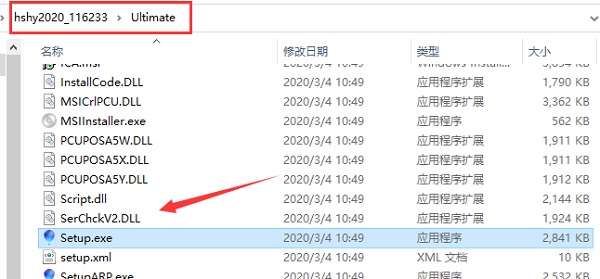
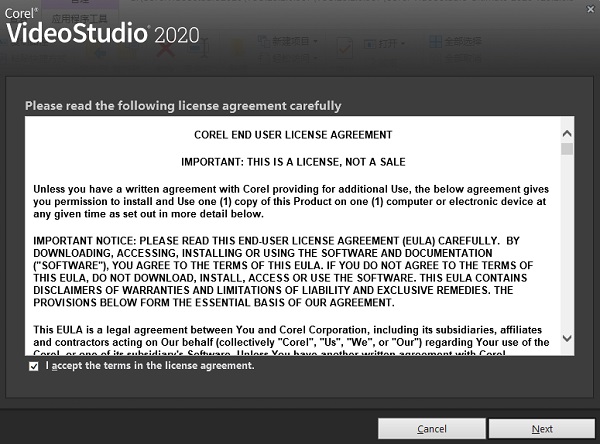
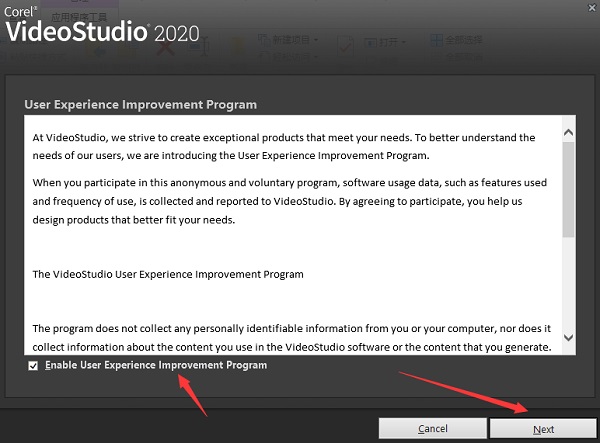
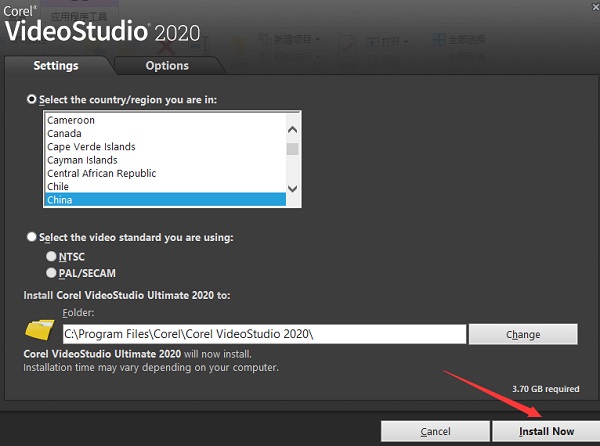
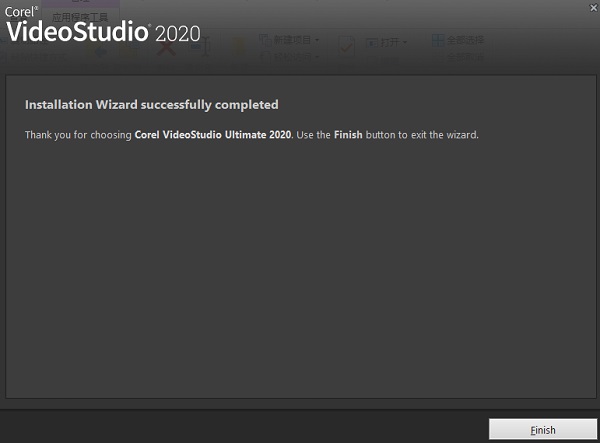
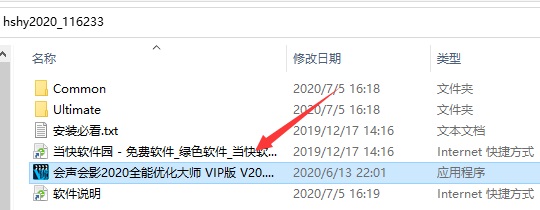


这是我们最常见的渲染保存方式。通常选择自己想要的视频格式,设置最终想要保存的视频分辨率,修改文件名和保存路径。最后点击【开始】按钮,就可以将视频渲染保存到自己电脑当中了。
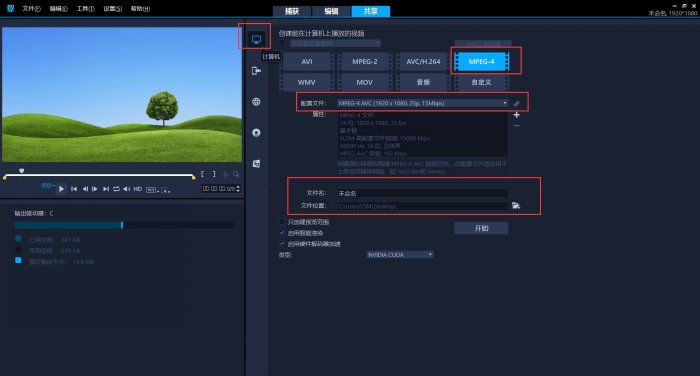
切换到【设备】,选择视频最终想要播放的终端设备,比如DV、HDV、移动设备或者游戏机。
这里就以【移动设备】为例,其他三个设备都很简单,选择想要的视频分辨率即可渲染导出。由于移动设备的特殊性,我们除了常用的横屏,还可以导出竖屏展示的视频。
根据自己喜好选择相应分辨率即可,这里就选择1080×1920的竖屏分辨率,然后点击【开始】即可渲染导出视频。
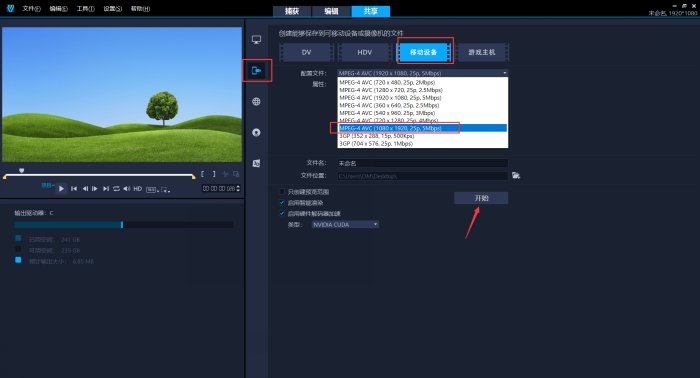
这样,我们就导出了竖屏展示的视频,如下图所示。
软件信息
相关推荐
更多版本